在许多应用中,常常会实现发送验证码并倒计时的功能,以防止用户频繁请求验证码。本文将通过一个简单的示例展示如何在Android中模拟这项功能。
一、页面布局展示及代码
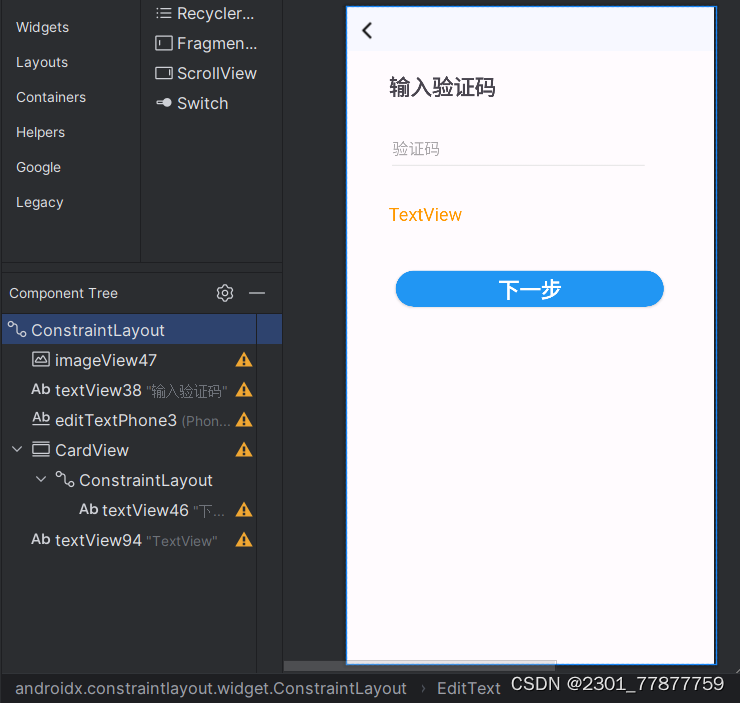
<?xml version="1.0" encoding="utf-8"?>
<androidx.constraintlayout.widget.ConstraintLayout xmlns:android="http://schemas.android.com/apk/res/android"
xmlns:app="http://schemas.android.com/apk/res-auto"
xmlns:tools="http://schemas.android.com/tools"
android:layout_width="match_parent"
android:layout_height="match_parent"
tools:context=".PasswordActivity">
<ImageView
android:id="@+id/imageView47"
android:layout_width="match_parent"
android:layout_height="50dp"
app:layout_constraintEnd_toEndOf="parent"
app:layout_constraintStart_toStartOf="parent"
app:layout_constraintTop_toTopOf="parent"
app:srcCompat="@drawable/diand" />
<TextView
android:id="@+id/textView38"
android:layout_width="wrap_content"
android:layout_height="wrap_content"
android:layout_marginStart="48dp"
android:layout_marginTop="20dp"
android:text="输入验证码"
android:textSize="24sp"
android:textStyle="bold"
app:layout_constraintStart_toStartOf="parent"
app:layout_constraintTop_toBottomOf="@+id/imageView47" />
<EditText
android:id="@+id/editTextPhone3"
android:layout_width="290dp"
android:layout_height="55dp"
android:layout_marginTop="24dp"
android:backgroundTint="#DCDCDC"
android:ems="10"
android:hint="验证码"
android:inputType="phone"
app:layout_constraintEnd_toEndOf="parent"
app:layout_constraintHorizontal_bias="0.0"
app:layout_constraintStart_toStartOf="@+id/textView38"
app:layout_constraintTop_toBottomOf="@+id/textView38" />
<androidx.cardview.widget.CardView
android:id="@+id/CardView"
android:layout_width="300dp"
android:layout_height="40dp"
android:layout_marginTop="50dp"
app:cardBackgroundColor="#2196F3"
app:cardCornerRadius="20dp"
app:layout_constraintEnd_toEndOf="parent"
app:layout_constraintStart_toStartOf="parent"
app:layout_constraintTop_toBottomOf="@+id/textView94">
<androidx.constraintlayout.widget.ConstraintLayout
android:layout_width="match_parent"
android:layout_height="match_parent">
<TextView
android:id="@+id/textView46"
android:layout_width="wrap_content"
android:layout_height="wrap_content"
android:text="下一步"
android:textColor="@color/white"
android:textSize="24sp"
android:textStyle="bold"
app:layout_constraintBottom_toBottomOf="parent"
app:layout_constraintEnd_toEndOf="parent"
app:layout_constraintStart_toStartOf="parent"
app:layout_constraintTop_toTopOf="parent" />
</androidx.constraintlayout.widget.ConstraintLayout>
</androidx.cardview.widget.CardView>
<TextView
android:id="@+id/textView94"
android:layout_width="wrap_content"
android:layout_height="wrap_content"
android:layout_marginTop="32dp"
android:text="TextView"
android:textColor="#FF9800"
android:textSize="20sp"
app:layout_constraintStart_toStartOf="@+id/editTextPhone3"
app:layout_constraintTop_toBottomOf="@+id/editTextPhone3" />
</androidx.constraintlayout.widget.ConstraintLayout>二、倒计时并生成随机数功能
CountDownTimer是Android中的一个类,用于处理倒计时相关的逻辑。它可以在后台线程中进行倒计时操作,并且在计时结束时触发回调方法,允许你在UI上更新相应的显示。
通常情况下,你需要继承CountDownTimer类,并实现它的两个主要方法:onTick(long millisUntilFinished)和onFinish()。在onTick方法中,你可以处理每次计时间隔时需要执行的操作,比如更新UI上的倒计时显示;而onFinish方法则用于处理倒计时结束时需要执行的操作,比如更新UI状态或者触发相应的事件。
这里我实现的CountTimer类是一个自定义的倒计时器,继承自CountDownTimer类:
public class CountTimer extends CountDownTimer {
private TextView mTextView;//存储倒计时提示
public String verification; // 存储生成的验证码
public CountTimer(TextView textView, long millisInFuture, long countDownInterval) {
super(millisInFuture, countDownInterval);
this.mTextView = textView;
this.verification = generateRandomCode(6); // 生成6位随机验证码
}在onTick方法中,当倒计时进行中,TextView设置为不可点击状态,显示剩余时间的文本,同时使用SpannableString给文本添加灰色前景色,从而实现倒计时过程中的UI效果。
@Override
public void onTick(long millisUntilFinished) {
mTextView.setClickable(false);
mTextView.setText(millisUntilFinished / 1000 + "秒后重新发送");
SpannableString spannableString = new SpannableString(mTextView.getText().toString());
ForegroundColorSpan span = new ForegroundColorSpan(Color.GRAY);
spannableString.setSpan(span, 0, spannableString.length(), Spannable.SPAN_INCLUSIVE_EXCLUSIVE);
mTextView.setText(spannableString);
}
在onFinish方法中,当倒计时结束时,将TextView的文本设置为"重新获取验证码",并将其设置为可点击状态,以便用户可以重新触发获取验证码的操作。
@Override
public void onFinish() {
mTextView.setText("重新获取验证码");
mTextView.setClickable(true);//重新获得点击
}
generateRandomCode方法用于生成指定长度的随机验证码,它通过Random类生成随机数,并将其转换为字符串返回。
private String generateRandomCode(int length) {
Random random = new Random();
StringBuilder code = new StringBuilder();
for (int i = 0; i < length; i++) {
code.append(random.nextInt(10));
}
return code.toString();
}
三、界面交互逻辑
在Activity中,通过调用以上的CountTimer类即可在界面显示倒计时并且提示用户对应的验证码。主要通过三句代码实现,其他的逻辑功能可自行添加,这里还利用了在倒计时的第3秒实现验证码弹窗。完整代码如下:
public class VerifyActivity extends AppCompatActivity {
private CountTimer countTimer;
private TextView textView94;
private TextView textView42;
private EditText editTextPhone3; // 用户输入验证码的输入框
@Override
protected void onCreate(Bundle savedInstanceState) {
super.onCreate(savedInstanceState);
setContentView(R.layout.activity_verify);
textView94 = findViewById(R.id.textView94);
// 初始化倒计时
initializeCountdown();
// 设置点击事件监听器
textView94.setOnClickListener(new View.OnClickListener() {
@Override
public void onClick(View v) {
// 点击时重新启动倒计时
initializeCountdown();
}
});
/* textView42 = findViewById(R.id.textView42);
String text="验证码已发送至"+phone;
textView42.setText(text);
*/
// 设置点击事件监听器->返回
ImageView imageView = findViewById(R.id.imageView47);
imageView.setOnClickListener(new View.OnClickListener() {
@Override
public void onClick(View v) {
//返回上一个页面
finish();
}
});
editTextPhone3 = findViewById(R.id.editTextPhone3);
CardView cardView = findViewById(R.id.CardView);
// 设置点击事件监听器
cardView.setOnClickListener(new View.OnClickListener() {
@Override
public void onClick(View v) {
String input = editTextPhone3.getText().toString(); // 获取用户输入的验证码
if (countTimer != null && countTimer.getVerification().equals(input)) {
Intent intent = new Intent(VerifyActivity.this, PasswordActivity.class);
startActivity(intent);
} else {
Toast.makeText(VerifyActivity.this, "验证码错误,请重新获取", Toast.LENGTH_SHORT).show();
editTextPhone3.setText(""); // 清空输入框
}
}
});
}
private void initializeCountdown() {
countTimer = new CountTimer(textView94, 5 * 1000, 1000);
countTimer.start();
// 使用Handler在3秒后显示弹窗
Handler handler = new Handler();
handler.postDelayed(new Runnable() {
@Override
public void run() {
showVerificationDialog(countTimer.verification);
}
}, 3000); // 3000毫秒后执行
}
private void showVerificationDialog(String code) {
AlertDialog.Builder builder = new AlertDialog.Builder(VerifyActivity.this);
builder.setTitle("验证码通知");
// 使用SpannableString来使验证码加粗
SpannableString spannableString = new SpannableString("您好,欢迎注册,你的验证码是: " + code);
spannableString.setSpan(new StyleSpan(Typeface.BOLD),
spannableString.length() - code.length(),
spannableString.length(),
Spannable.SPAN_EXCLUSIVE_EXCLUSIVE);
builder.setMessage(spannableString);
builder.setPositiveButton("确定", new DialogInterface.OnClickListener() {
@Override
public void onClick(DialogInterface dialog, int which) {
dialog.dismiss();
}
});
AlertDialog dialog = builder.create();
dialog.show();
}
}四、效果展示
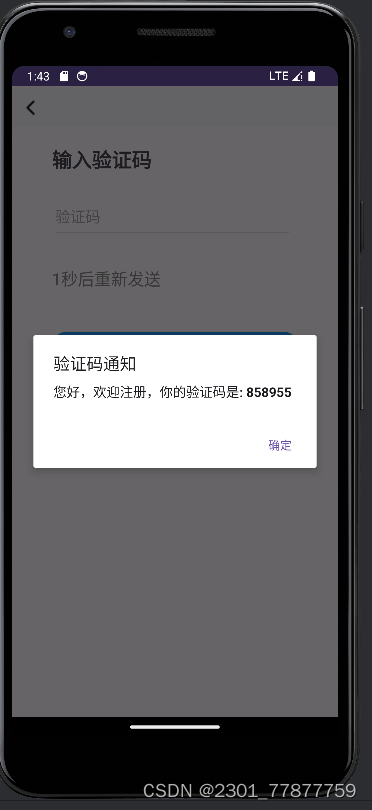
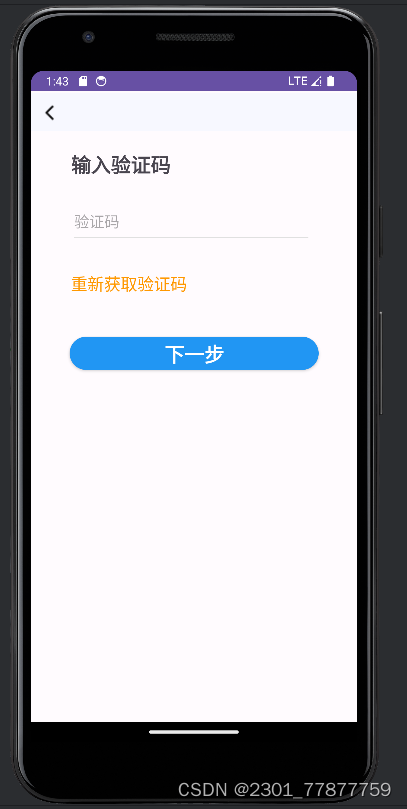
五、总结
通过上述代码,就实现了一个简单的验证码倒计时功能。用户在点击获取验证码后,会启动倒计时,并在3秒后弹出包含验证码的对话框。同时,用户可以输入验证码进行验证。
希望这篇文章能对你有所帮助。如果你有任何问题或建议,欢迎在评论区留言。





















 1000
1000

 被折叠的 条评论
为什么被折叠?
被折叠的 条评论
为什么被折叠?








